
随着电脑技术的不断发展,USB启动已经成为系统安装、故障排除和数据恢复等操作中不可或缺的工具。对于许多用户来说,如何进入BIOS并正确开启USB启动,是使用USB设备完成系统安装或维修的关键步骤。本文将以“BIOS设置教程:如何开启USB启动详细步骤解析”为题,详细讲解在中国地区常见品牌电脑上开启USB启动的具体方法,帮助用户轻松完成设置。
一、了解USB启动及BIOS的关系
BIOS(基本输入输出系统)是主板上的固件,负责电脑开机时硬件的检测和初始化,同时决定从哪个设备启动操作系统。默认情况下,电脑往往优先从硬盘启动,但用户可以通过BIOS设置,将USB设备设为第一启动项,实现从U盘或移动硬盘启动。这对于重新安装操作系统、使用PE系统或执行数据恢复尤为重要。
二、准备工作
在开始BIOS设置之前,请确保以下事项:
准备好支持启动的USB设备,例如制作好的Windows安装U盘或PE启动U盘。
确认电脑型号及主板品牌,不同品牌进入BIOS的方法有差异。
了解BIOS界面语言,有些国产笔记本可能默认是中文界面,方便操作。
关闭安全启动和快速启动(部分主板支持),避免阻止USB启动。
三、进入BIOS步骤
不同品牌笔记本和台式机进入BIOS的方法略有不同,常见方式如下:
联想电脑:开机后快速连续按“F2”键,部分型号是“进入Novo按钮”或“F1”。
戴尔电脑:开机时连续按“F2”或“Delete”键。
华硕电脑:开机按“Del”键或“F2”。
惠普电脑:开机时按“F10”或“Esc”键,再选择进入BIOS。
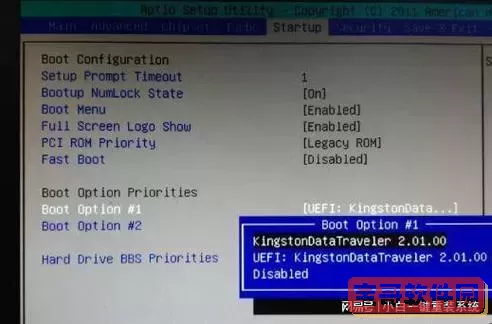
其他品牌可参考官方说明书或开机时屏幕提示,通常会显示“Press XX to enter setup”。
四、BIOS中开启USB启动的详细步骤
进入BIOS后,操作步骤大体相似,具体操作界面和菜单名称可能有所不同:
导航到“Boot”菜单:使用键盘方向键选择顶部或者侧边的“Boot”标签,这里管理启动项目顺序。
设置启动顺序:找到“Boot Device Priority”或“Boot Option Priorities”,选择USB设备为第一启动项。如果USB设备未出现在列表中,要确认U盘是否已插入电脑并识别。
关闭安全启动(Secure Boot):某些电脑启用了安全启动,会阻止非官方签名的启动设备启动,进入“Security”或“Boot”菜单找到“Secure Boot”,设置为“Disabled”。
启用Legacy Mode(传统模式)如需:部分新主板默认启用了UEFI启动,部分USB启动盘不兼容,需要在“Boot”菜单中启用Legacy Support或Legacy Boot。
保存并退出:按“F10”键保存设置并重启电脑。
五、示例:联想笔记本开启USB启动
以联想笔记本为例:
1. 完全关闭电脑后,插入U盘。按住“Novo按钮”(通常是机身侧边一个小孔,使用细针按下),选择“BIOS Setup”。
2. 进入BIOS后,选择“Boot”菜单,找到“Boot Priority Order”。
3. 将USB HDD放到第一启动位置,确认U盘已识别。
4. 选择“Security”菜单,将“Secure Boot”禁用。
5. 保存(F10),重新启动即可从U盘启动。
六、常见问题及解决方案
1. U盘未显示在启动项列表:确认U盘是否制作为可启动盘,建议使用专业工具如 Rufus 制作启动U盘;在BIOS中确认USB端口工作正常。
2. 无法关闭安全启动:有些笔记本需要先设置管理员密码,才能取消安全启动选项。
3. 启动后提示无效启动设备:可能U盘启动盘制作不规范,建议重新制作,或尝试更换USB端口。
七、小结
开启USB启动不仅能够方便地安装操作系统,还能进行系统维护和故障修复。掌握进入BIOS和调整启动顺序的操作,对于电脑用户尤为重要。本文结合国内主流机型,详细介绍了开启USB启动的步骤和注意事项,希望能够帮助广大用户轻松完成相关设置,提升使用体验。